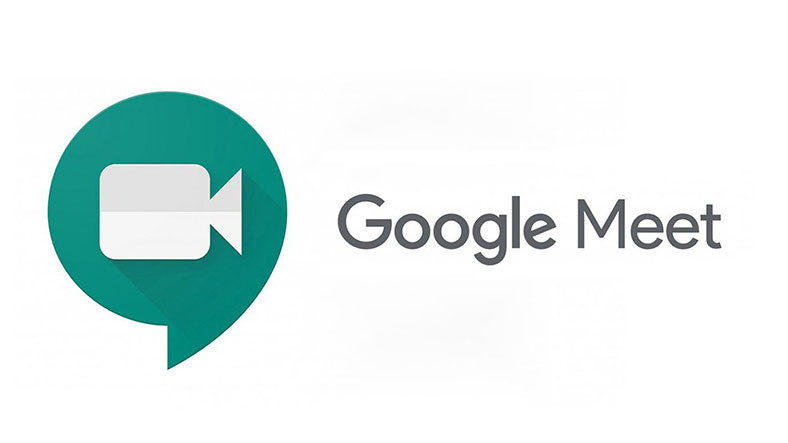
La popular aplicación de Google Google Meet ha comenzado a tomar más lugar en nuestras vidas con el COVID-19. La aplicación de Google, que solo utilizan sus socios e internamente, se ha convertido de repente en uno de los software de conferencias más utilizados del mundo. Incluso el hecho de que la empresa, que casi ha renunciado a Hangouts, de repente desarrolle productos revela la oportunidad que ha creado la pandemia para algunas empresas.
en Google Meet Con la última mejora, si tiene un mal fondo en la aplicación, puede desenfocar su fondo o usar un “fondo virtual”. El mayor problema de muchos usuarios en Google Meet El problema de no poder cambiar el fondo, esperamos solucionarlo en este artículo.
En el artículo donde resolveremos el problema de fondo en Google Meet en 5 pasos, ahora podrás usar fondos virtuales y opciones de desenfoque. En tus reuniones o clases en directo, no tendrás que mostrar a nadie tu sala ni el entorno en el que te encuentras.
¿Cómo cambiar el fondo de Google Meet?
- Paso 1: Control del dispositivo
- Paso 2: Control de versiones
- Paso 3: aceleracion de hardware
- Paso 4: Control de extensión de Chrome
- Paso #5: Control WebGL
Paso #1: Comprobación del dispositivo
Reunión de Google En primer lugar, el dispositivo que utilizas para cambiar el fondo es muy importante. La función de cambio de fondo en dispositivos móviles aún no se ha activado en la aplicación Google Meet. fondo virtual Para ello, debe utilizar la versión de escritorio de la aplicación.
Si dice que lo usará desde mi teléfono, use su navegador Chrome móvil.en versión de escritorioSi puede intentar iniciar sesión diciendo “ejecutar. Aunque existe una gran posibilidad de que experimente una degradación del rendimiento, también es posible que la virtualización no funcione. Por tanto, el escritorio de tu dispositivo al que deberás seguir estos pasos. Cromo asegúrate de usarlo.
Paso #2: Control de versiones
Asegúrese de que su versión de Google Chrome sea la más actualizada y 64 bits Debe asegurarse de que esté marcado como . Google Chrome funciona como un sistema operativo. Es una buena idea verificar su versión de Chrome para ver si la transmisión en vivo y los fondos virtualizados funcionan. Mientras escribimos este artículo Versión de Google Chrome: 89.0.4389.90 (compilación oficial) (64 bits).
Para verificar su versión de Google Chrome; El menú de tres puntos en la esquina superior derecha > Ayuda > Acerca de Google Chrome puede hacer clic en el botón. Aquí puede ver su versión de Google Chrome y realizar la actualización como desee.
Paso #3: Aceleración de hardware
En primer lugar ¿Qué hace la aceleración de hardware de Google Chrome? Vamos a contarte al respecto. Cuando la aceleración de hardware de Google Chrome está activada; Cargas en acciones como ver videos, transmisiones en vivo en Google Chrome UPCen lugar de montar en (procesador)a GPU (tarjeta de video) está montando. De esta manera, todos los procesos que en su navegador se llamarán carga pesada comienzan a ejecutarse en la GPU.
Dado que Google Chrome es un navegador muy inteligente, puede restringir las funciones en Google Meet de acuerdo con el uso de su procesador instantáneo. Por lo tanto, si sus fondos de Google Meet aún no se han abierto, debe activar la función Aceleración de hardware. Debe activar la Aceleración de hardware en el menú de tres puntos en la esquina superior derecha> Configuración> Avanzado> Encabezado del sistema. Después de hacer esto, debe reiniciar su navegador. Por lo general, el problema de fondo se resuelve en esta etapa, pero aún puede haber un problema, pasemos al paso 4.
Paso #4: Comprobación de la extensión de Chrome
Las extensiones de Google Chrome a menudo entran en conflicto con Google Meet. aquí todo extensiones Puedes apagar (extensiones) y probar. Especialmente las extensiones de video afectan seriamente a Google Chrome. Si el Reunión de Google Si su función de fondo está activa, puede activar las extensiones una por una para resolver el conflicto con la función de fondo.
Aún cuando apagas todas las extensiones en Google Meet Si las funciones de fondo no están activas, continúe con el paso 5 con todas estas extensiones desactivadas. El paso 5 será un paso en el que haremos algunos ajustes radicales y finalmente solucionaremos su problema de cambio de fondo en Google Meet.
Paso #5: Control WebGL
WebGLes la abreviatura de Web Graphics Library. Se utiliza para dibujar imágenes en 3D en los navegadores web. WebGL, que ahora se ha convertido en un estándar web, puede no funcionar como usted desea en su navegador. Tu navegador primero WebGL 2.0 Tenemos que comprobar si lo soporta. De aquí Vaya a Informe WebGL para ver si su navegador es compatible con WebGL 2.
En este paso, verificamos si nuestro segundo control escribe Advertencia de rendimiento principal Sí o No. La advertencia de rendimiento principal debe escribir NO. Si marca Sí en esta sección, abra una nueva pestaña en Google Chrome; cromo: // banderas Necesitas escribir. . Por lo tanto, ahora puede usar su fondo en Google Meet. difuminar Puede crear un fondo virtual o comenzar a usarlo instalando un fondo virtual.
